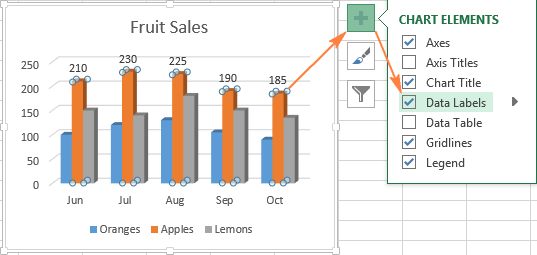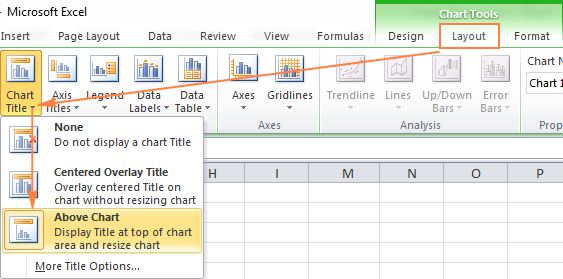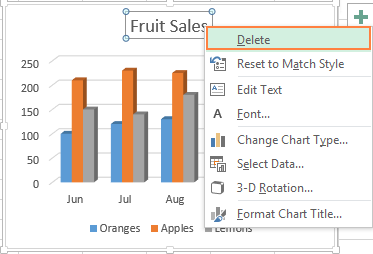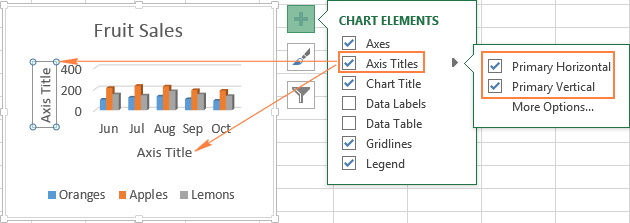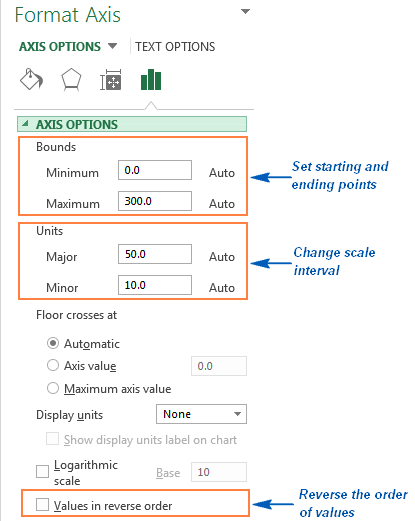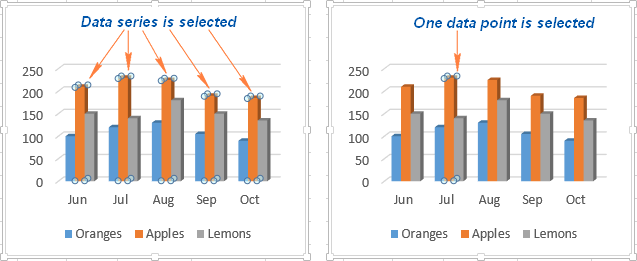contents
- 3 Fason yo Customize Opsyon Tablo nan Excel
- Ki jan yo ajoute yon tit nan yon tablo Excel
- Mete kanpe aks tablo nan Excel
- Ajoute etikèt done nan yon tablo Excel
- Ajoute, retire, deplase, ak pèrsonalize fòma yon lejand Tablo
- Montre epi kache kadriyaj la nan yon tablo Excel
- Kache ak koreksyon seri done nan yon tablo Excel
- Chanje kalite tablo a ak style
- Chanje koulè tablo yo
- Ki jan yo chanje aks x ak y nan yon tablo
- Ki jan yo Thorne yon tablo nan Excel de goch a dwat
Ki premye bagay nou panse apre nou fin kreye yon tablo nan Excel? Konsènan ki jan yo bay dyagram nan egzakteman gade nan nou te imajine lè nou te desann nan biznis!
Nan vèsyon modèn Excel 2013 ak 2016, pèrsonalizasyon tablo se fasil ak pratik. Microsoft te ale nan gwo longè pou fè pwosesis konfigirasyon an senp ak opsyon ki nesesè yo fasil aksesib. Pita nan atik sa a, nou pral montre w kèk fason fasil pou ajoute ak Customize tout eleman tablo debaz yo nan Excel.
3 Fason yo Customize Opsyon Tablo nan Excel
Si ou te gen yon chans li atik anvan nou an sou kòman yo kreye yon tablo nan Excel, Lè sa a, ou deja konnen ke ou ka jwenn aksè nan zouti yo grafik debaz yo nan youn nan twa fason:
- Chwazi tablo epi sèvi ak onglè nan gwoup la Travay ak tablo yo (Zouti Tablo) - Constructor (Design) Fondasyon (Fòma).
- Dwa-klike sou eleman tablo ou vle personnaliser la epi chwazi kòmandman vle a nan meni kontèks la.
- Sèvi ak ikon espesyal ki parèt toupre kwen anwo dwat tablo a lè w klike sou li ak sourit la.
Menm plis opsyon yo nan panèl la Fòma Zòn Tablo (Fòma Tablo), ki parèt sou bò dwat fèy travay la lè w klike sou Plis opsyon (Plis opsyon) nan meni kontèks dyagram nan oswa sou onglè gwoup la Travay ak tablo yo (Zouti Tablo).
Ide: Pou imedyatman louvri seksyon an vle nan panèl la pou mete paramèt tablo yo, double-klike sou eleman ki koresponn lan sou tablo a.
Ame ak konesans debaz sa a, ann pran yon gade nan ki jan nou ka modifye eleman yo divès kalite nan yon tablo nan Excel bay li egzakteman gade nan nou vle li sanble.
Ki jan yo ajoute yon tit nan yon tablo Excel
Nan seksyon sa a, nou pral montre w kijan pou ajoute yon tit nan yon tablo nan diferan vèsyon Excel epi montre w ki kote zouti prensipal yo ye. Nan rès atik la, nou pral konsidere egzanp travay sèlman nan vèsyon yo dernye nan Excel 2013 ak 2016.
Ajoute yon Tit nan yon Tablo nan Excel 2013 ak Excel 2016
Nan Excel 2013 ak Excel 2016, lè ou kreye yon tablo, tèks la "Tit tablo". Pou chanje tèks sa a, tou senpleman chwazi li epi antre pwòp non ou:
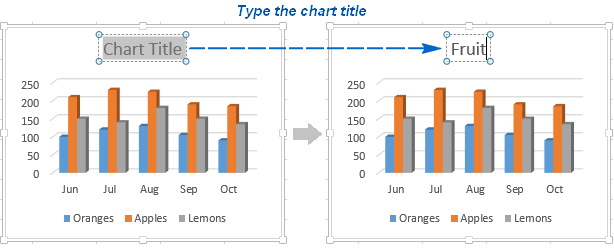
Ou kapab tou konekte tit tablo a ak yon selil sou fèy la lè l sèvi avèk yon lyen pou tit la otomatikman mete ajou chak fwa sa ki nan selil ki lye a chanje. Ki jan fè sa a dekri anba a.
Si pou yon rezon ki fè tit la pa te ajoute otomatikman, Lè sa a, klike sou nenpòt kote nan dyagram nan parèt yon gwoup onglet Travay ak tablo yo (ChartTools). Louvri yon tab Constructor (Design) ak laprès Ajoute Eleman Tablo (Ajoute Eleman Tablo) > Tit tablo (Tit Tablo) > Tablo ki pi wo a (Anwo Tablo) oswa Sant (superposition) (Centre ki kouvri).
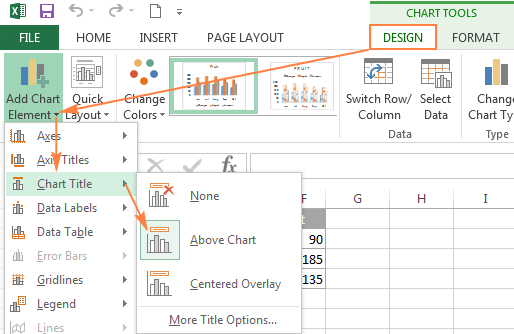
Oswa klike sou icon nan Eleman tablo yo (Eleman Tablo) toupre kwen anwo dwat tablo a epi tcheke ti bwat la Tit tablo (Tit Tablo).
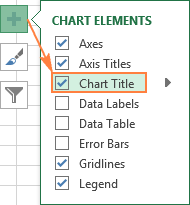
akote opsyon an Tit tablo (Tit Tablo), ou ka klike sou flèch ki montre adwat la (gade figi ki anwo a) epi chwazi youn nan opsyon yo:
- Tablo ki pi wo a (Anwo Tablo) – non an mete anlè zòn konstriksyon tablo a, pandan y ap redwi gwosè tablo a; se opsyon sa a itilize pa default.
- Sant (superposition) (Centrated Overlay) – Tit ki santre an sipèpoze anlè zòn trase a, pandan gwosè tablo a pa chanje.
Pou plis opsyon, klike sou tab la Constructor (Design) ak laprès Ajoute Eleman Tablo (Ajoute Eleman Tablo) > Tit tablo (Tit Tablo) > Lòt opsyon header (Plis opsyon). Oswa klike sou icon nan Eleman tablo yo (Eleman Tablo), lè sa a Tit tablo (Tit Tablo) > Plis opsyon (Plis Opsyon).
Bouton peze Plis opsyon (Plis Opsyon), nan tou de ka yo, ouvè panèl la Fòma Tit Tablo (Fòma Tit Tablo) sou bò dwat fèy travay la, kote ou ka jwenn opsyon ou vle yo.
Ajoute yon Tit nan yon Tablo nan Excel 2010 ak Excel 2007
Pou ajoute yon tit nan yon tablo nan Excel 2010 ak pi bonè, swiv etap sa yo:
- Klike nenpòt kote nan tablo Excel la pou pote yon gwoup onglè sou riban meni an Travay ak tablo yo (Zouti Tablo).
- Sou tab la Avanse Layout (Layout) klike sou Tit tablo (Tit Tablo) > Tablo ki pi wo a (Anwo Tablo) oswa Sant (superposition) (Centre ki kouvri).

Asosye tit yon tablo ak yon selil fèy travay
Tablo divès kalite nan Excel yo pi souvan kreye ak tèks alt olye de yon tit. Pou mete pwòp non ou pou tablo a, ou ka swa chwazi jaden tablo a epi antre tèks la manyèlman, oswa lyen li nan nenpòt selil nan fèy travay la ki gen, pou egzanp, non tab la. Nan ka sa a, tit la nan tablo Excel la pral otomatikman mete ajou chak fwa sa ki nan selil la lye chanje.
Pou lyen tit yon tablo ak yon selil fèy travay:
- Mete aksan sou tit tablo a.
- Nan ba fòmil la, tape yon siy egal (=), klike sou selil ki gen tèks ou vle a, epi peze Antre nan.
Nan egzanp sa a, nou relye tit yon tablo Excel ak yon selil A1. Ou ka chwazi de oswa plis selil (pa egzanp, plizyè tèt kolòn) ak tit tablo ki kapab lakòz yo pral montre sa ki nan tout selil yo chwazi yo.
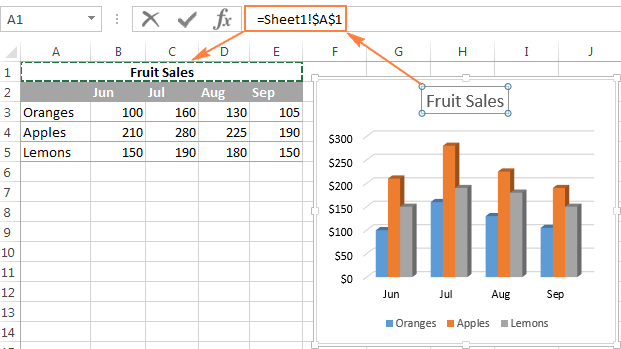
Deplase tit la nan tablo a
Si ou vle deplase tit tablo a nan yon lòt kote, chwazi li epi trennen li ak sourit ou a:
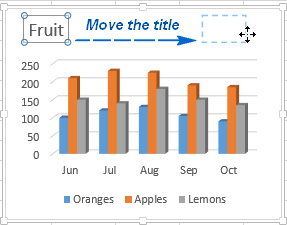
Retire tit tablo a
Si tablo Excel la pa bezwen yon tit, Lè sa a, li ka retire nan de fason:
- Sou tab la Avanse Constructor (Design) klike sou Ajoute Eleman Tablo (Ajoute Eleman Tablo) > Tit tablo (Tit Tablo) > Non (Okenn).
- Dwa-klike sou non tablo a epi nan meni an kontèks klike sou Retire (Efase).

Chanje font ak konsepsyon tit tablo a
Pou chanje font tit tablo a nan Excel, klike sou li epi klike sou li Font (Font) nan meni kontèks la. Yon bwat dyalòg ki gen menm non yo ap louvri, kote ou ka configured divès kalite paramèt font.
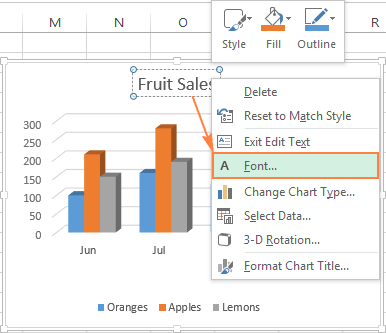
Si w bezwen plis detay, chwazi non dyagram nan, louvri tab la Fondasyon (Fòma) epi jwe ak divès opsyon. Men ki jan, pa egzanp, ou ka transfòme tit tablo a lè l sèvi avèk riban meni an:
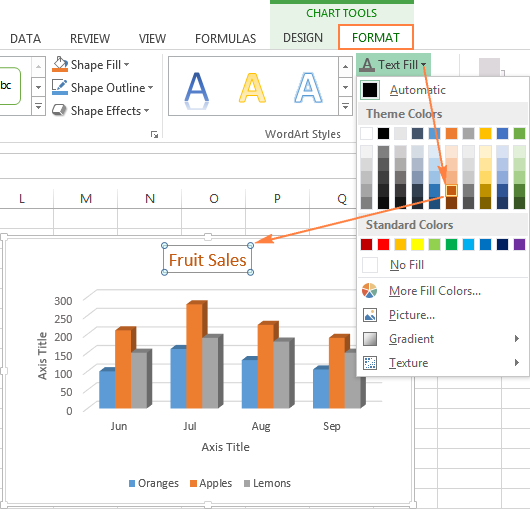
Nan menm fason an, ou ka chanje aparans nan lòt eleman tablo, tankou tit aks, etikèt aks, ak lejand tablo a.
Pou plis enfòmasyon sou sa, gade atik la Ki jan yo ajoute yon tit nan yon tablo nan Excel.
Mete kanpe aks tablo nan Excel
Pou pifò kalite tablo nan Excel aks vètikal (li se tou aks valè oswa aks Y) ak aks orizontal (li se tou aks kategori a oswa aks X la) yo ajoute otomatikman lè w ap kreye yon tablo.
Pou kache oswa montre aks tablo yo, klike sou icon nan Eleman tablo yo (Eleman Tablo), Lè sa a, klike sou flèch ki nan ranje a Aks (Aks) epi make aks ou vle montre yo, oswa dezaktive kaz ki akote sa ou vle kache yo.
Pou kèk kalite tablo, tankou tablo konbo, yo ka montre yon aks segondè.
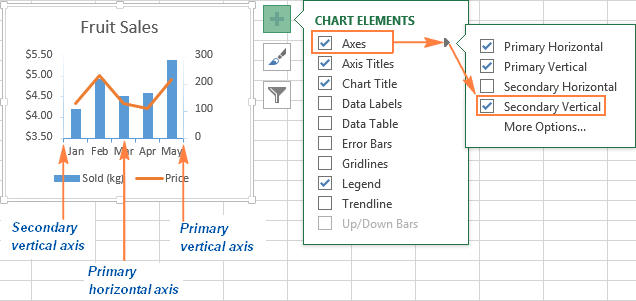
Lè w ap kreye tablo XNUMXD, ou ka montre aks pwofondè:
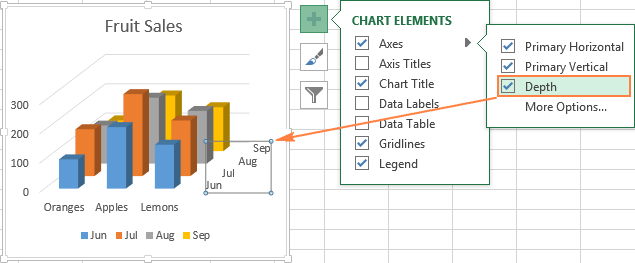
Pou chak eleman nan aks tablo yo nan Excel, ou ka konfigirasyon divès paramèt (nou pral pale sou sa a an plis detay pita):
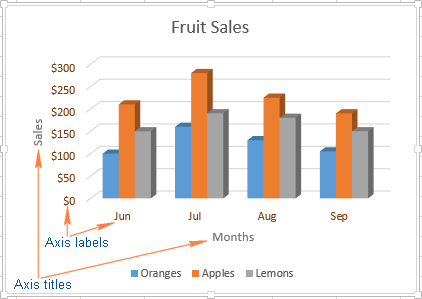
Ajoute Tit aks nan yon tablo
Lè w ap kreye yon tablo nan Excel, ou ka ajoute tit pou aks vètikal ak orizontal pou fè li pi fasil pou itilizatè yo konprann ki done yo montre nan tablo a. Pou ajoute tit aks, ou bezwen fè bagay sa yo:
- Klike nenpòt kote nan tablo Excel la, apresa klike sou icon nan Eleman tablo yo (Eleman Tablo) epi tcheke ti bwat la Non aks yo (Tit aks). Si ou vle sèlman montre tit la pou youn nan aks yo (swa vètikal oswa orizontal), klike sou flèch ki sou bò dwat la epi dezaktive youn nan bwat yo.

- Klike sou tablo a nan jaden tèks tit aks la epi antre tèks la.
Pou pèrsonalize aparans tit aks la, klike sou li epi klike sou meni an kontèks Fòma non aks (Fòma Tit aks). Sa a pral louvri yon panèl ki gen menm non ak yon gwo seleksyon opsyon konsepsyon koutim. Ou kapab tou itilize opsyon yo ofri sou tab la Fondasyon (Fòma) Riban meni, menm jan nou te fè lè nou mete opsyon tit tablo yo.
Asosye tit aks ak selil fèy travay yo bay yo
Menm jan ak tit tablo a, tit aks la ka lye ak yon selil fèy travay bay lè l sèvi avèk yon lyen pou tit la mete ajou otomatikman lè done ki nan selil ki lye a chanje.
Pou kreye yon lyen konsa, chwazi non aks la epi nan ba fòmil la antre siy egal a (=), Lè sa a, klike sou selil la kote ou vle konekte non aks la, epi klike sou Antre nan.
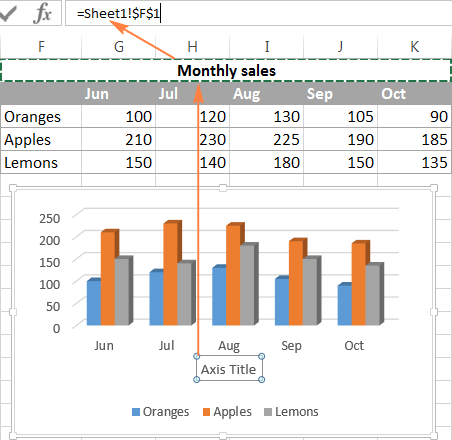
Chanje echèl aks tablo a
Microsoft Excel otomatikman detèmine valè minimòm ak maksimòm, osi byen ke inite yo pou aks vètikal la, ki baze sou ki done yo itilize pou konstwi tablo a. Si sa nesesè, ou ka mete pwòp paramèt ki pi apwopriye pou aks vètikal la.
- Chwazi aks vètikal tablo a epi klike sou icon nan Eleman tablo yo (Eleman Tablo).
- Klike sou flèch ki nan ranje a Aks (Aks) ak nan meni ki parèt, chwazi Plis opsyon (Plis opsyon). Panèl la ap louvri Fòma aks (Fòma Aks).
- Nan seksyon Paramèt aks (Opsyon aks) fè youn nan bagay sa yo:
- Pou mete valè kòmansman ak fen aks vètikal la, antre valè ki apwopriye yo nan jaden yo minimòm (Minimòm) oswa Maksimòm (Maksimòm).
- Pou chanje echèl aks la, antre valè nan jaden yo Gwo divizyon (Gwo) и Divizyon entèmedyè (Minè).
- Pou ranvèse valè aks yo, tcheke ti bwat la Ranvèse lòd valè yo (Valè yo nan lòd ranvèse).

Aks orizontal la, kontrèman ak vètikal la, souvan gen etikèt done tèks olye ke aks nimerik, kidonk aks sa a gen mwens anviwònman echèl. Sepandan, ou ka chanje kantite kategori yo dwe montre ant etikèt yo, lòd kategori yo, ak pwen kote de aks yo kwaze:
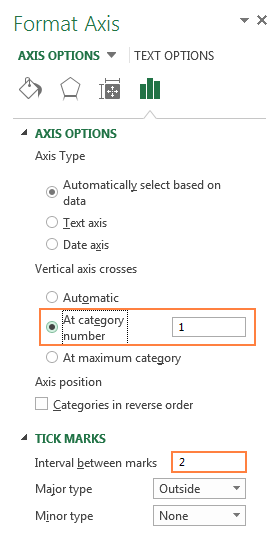
Chanje fòma nimewo pou etikèt aks yo
Si ou vle nimewo yo nan etikèt aks yo parèt kòm lajan, pousantaj, fwa, oswa nan kèk lòt fòma, klike sou etikèt yo ak nan meni kontèks la. Fòma aks (Fòma Aks). Nan panèl la ki louvri, ale nan seksyon an Nimewo (Nimewo) epi chwazi youn nan fòma nimewo ki disponib yo:
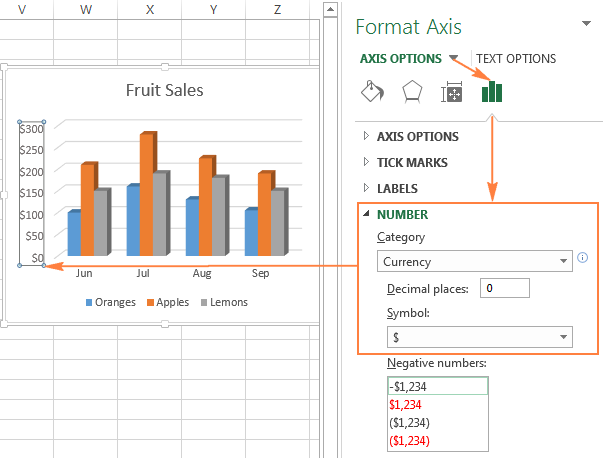
Ide: Pou mete fòma done sous yo pou nimewo (yon sèl ki nan selil yo nan fèy travay la), tcheke ti bwat la Link nan sous (Lye ak sous). Si ou pa ka jwenn seksyon an Nimewo (Nimewo) nan panno Fòma aks (Fòma Aks), tcheke aks valè a chwazi sou tablo a (sa a se nòmalman aks vètikal la).
Ajoute etikèt done nan yon tablo Excel
Pou fè tablo a pi fasil pou konprann nan Excel, ajoute etikèt done ki montre enfòmasyon detaye sou seri done yo. Tou depan de sa ou vle itilizatè yo peye atansyon sou, ou ka ajoute etikèt nan yon seri done sèl, nan tout seri, oswa nan pwen endividyèl yo.
- Klike sou seri done ou vle ajoute etikèt yo. Pou ajoute yon etikèt sou yon sèl pwen done, klike sou pwen done sa a ankò.

- Klike sou icon a Eleman tablo yo (Eleman Tablo) epi tcheke ti bwat la Done Siyati (Etikèt done).
Pou egzanp, sa a se ki jan tablo Excel nou an sanble ak etikèt pou youn nan seri done yo.
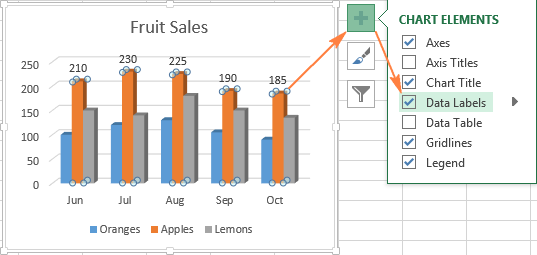
Nan kèk ka, ou ka chwazi ki jan yo pral mete etikèt yo. Pou fè sa, klike sou flèch ki nan liy lan Done Siyati (Etikèt done) epi chwazi opsyon ki apwopriye a. Pou montre etikèt andedan jaden tèks k ap flote, chwazi Done rele (Done rele).
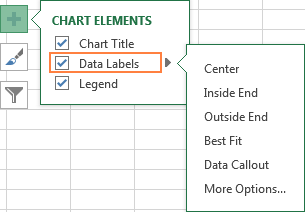
Ki jan yo chanje done ki parèt nan etikèt yo
Pou chanje kontni etikèt done yo sou tablo a, klike sou icon nan Eleman tablo yo (Eleman Tablo) > Done Siyati (Etikèt done) > Plis opsyon (Plis opsyon). Panèl la ap louvri Done Label Fòma (Fòma Etikèt Done) sou bò dwat Fèy travay la. Sou tab la Opsyon Siyati (Opsyon etikèt) nan seksyon an Mete nan Siyati (Label Contains) chwazi nan opsyon yo bay yo.
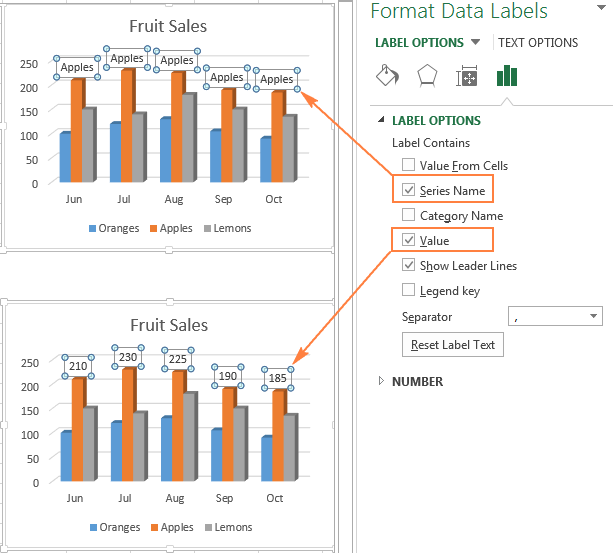
Si ou vle ajoute tèks koutim nan youn nan pwen done yo, klike sou etikèt pwen sa a, epi klike ankò pou kenbe etikèt sa a sèlman chwazi, epi ankò sou tèks etikèt la pou chwazi li. Apre sa, antre pwòp tèks ou.
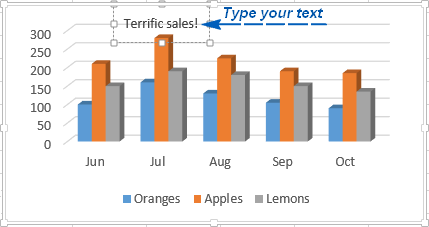
Si li sanble ke twòp etikèt surcharge tablo Excel la, Lè sa a, ou ka efase nenpòt nan yo. Klike sou siyati a ak bouton dwat sourit la epi klike sou meni kontèks la Retire (Efase).
Konsèy pou travay ak etikèt done:
- Pou chanje pozisyon yon siyati, tou senpleman trennen li ak sourit la nan kote ou vle a.
- Pou chanje koulè font la ak ranpli etikèt done yo, chwazi yo, epi klike sou tab la Fondasyon (Fòma) ak konfigirasyon opsyon fòma ou vle yo.
Ajoute, retire, deplase, ak pèrsonalize fòma yon lejand Tablo
Lè ou kreye yon tablo nan Excel 2013 ak Excel 2016, yo ajoute yon lejand nan pati anba a nan zòn nan tablo pa default. Nan Excel 2010 ak pi bonè, adwat zòn konstriksyon an.
Pou retire lejand la, klike sou ikòn la Eleman tablo yo (Eleman Tablo) toupre kwen anwo dwat tablo a epi dezaktive bwat la Lejand (Lejand).
Pou deplase lejand tablo a nan yon lòt kote, chwazi tablo a, louvri tab la Constructor (Design), klike sou Ajoute Eleman Tablo (Ajoute Eleman Tablo) > Lejand (Lejand) epi chwazi yon nouvo pozisyon pou lejand la. Pou retire lejand la, klike sou Non (Okenn).

Yon lòt fason pou avanse pou pi lejand la se double-klike sou li epi chwazi pozisyon an vle nan seksyon an. Opsyon lejand (Opsyon lejand) panno Fòma lejand (Fòma lejand).
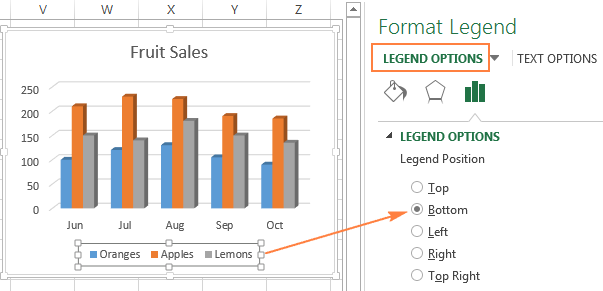
Pou Customize fòma lejand la, gen anpil opsyon sou onglè yo Lonbraj ak fwontyè (Ranpli & Liy) ak Efè (Efè) panno Fòma lejand (Fòma lejand).
Montre epi kache kadriyaj la nan yon tablo Excel
Nan Excel 2013 ak 2016, montre oswa kache kadriyaj la se yon kesyon de segonn. Jis klike sou icon nan Eleman tablo yo (Eleman Tablo) epi tcheke oswa dezaktive bwat la Grille (Gridlines).
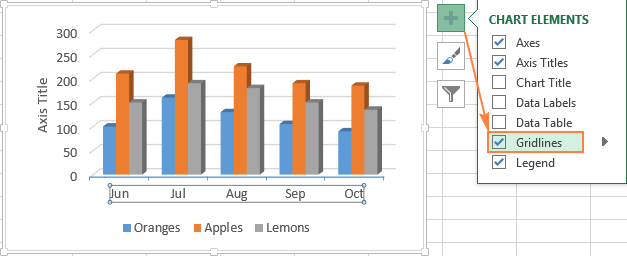
Microsoft Excel otomatikman detèmine ki gridlines ki pi bon pou yon kalite tablo bay yo. Pou egzanp, yon tablo ba pral montre gwo liy vètikal, pandan y ap yon tablo kolòn pral montre gwo liy kadriyaj orizontal.
Pou pèrsonalize ki kalite liy kadriyaj ki parèt, klike sou flèch dwat la nan ranje a Grille (Gridlines) epi chwazi youn ki apwopriye a nan opsyon yo pwopoze yo, oswa klike sou Plis opsyon (Plis Opsyon) yo louvri panèl la Fòma liy gri prensipal la (Gwo Gridlines).
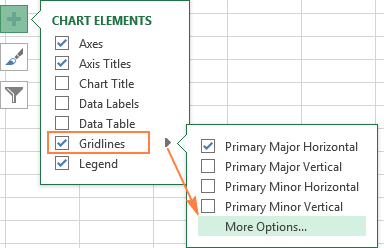
Kache ak koreksyon seri done nan yon tablo Excel
Lè yon tablo Excel montre yon anpil nan done, pafwa li nesesè pou yon ti tan kache yon pati nan seri a yo nan lòd yo konsantre sou sa yo ou bezwen nan moman an.
Pou fè sa, klike sou ikòn ki adwat graf la. Filtè Tablo (Filtè Tablo) epi dezaktive ranje sa yo ak/oswa kategori ou vle kache.
Pou modifye yon seri done, peze bouton an Chanje ranje (Edit seri) adwat non li. Bouton an parèt lè ou deplase sourit la sou non ranje sa a. Sa a pral mete aksan sou ranje ki koresponn lan sou graf la, konsa ou ka fasilman wè ki eleman yo pral modifye.
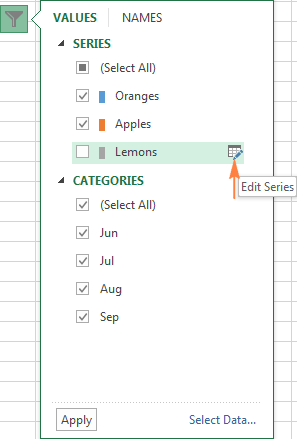
Chanje kalite tablo a ak style
Si tablo ou kreye a pa pi bon anfòm pou done w ap montre yo, ou ka fasilman chanje kalite tablo a. Pou fè sa, chwazi dyagram nan, louvri tab la Antre (Insert) ak nan seksyon Dyagram (Tablo) chwazi yon kalite tablo diferan.
Yon lòt fason se klike sou dwa nenpòt kote nan tablo a epi klike sou meni kontèks la Chanje kalite tablo (Chanje Kalite Tablo).
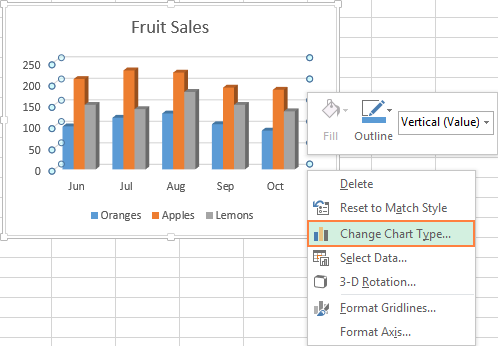
Pou byen vit chanje style la nan tablo kreye a, klike sou icon nan Styles Tablo (Estil Tablo) adwat zòn konstriksyon an epi chwazi youn ki apwopriye nan estil yo pwopoze yo.
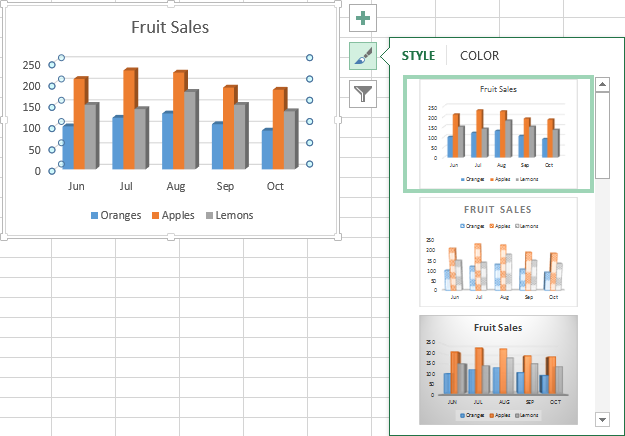
Oswa chwazi youn nan estil yo nan seksyon an Styles Tablo (Estil graphiques) tab Constructor (Design):
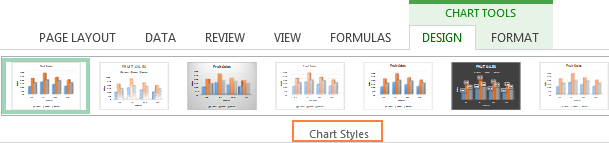
Chanje koulè tablo yo
Pou chanje tèm koulè yon tablo nan Excel, klike sou icon nan Styles Tablo (Stil Tablo), louvri tab la Koulè (Koulè) epi chwazi youn nan tèm koulè yo sijere. Koulè yo chwazi yo pral imedyatman aplike nan dyagram nan, epi ou ka imedyatman evalye si li sanble bon nan nouvo koulè a.
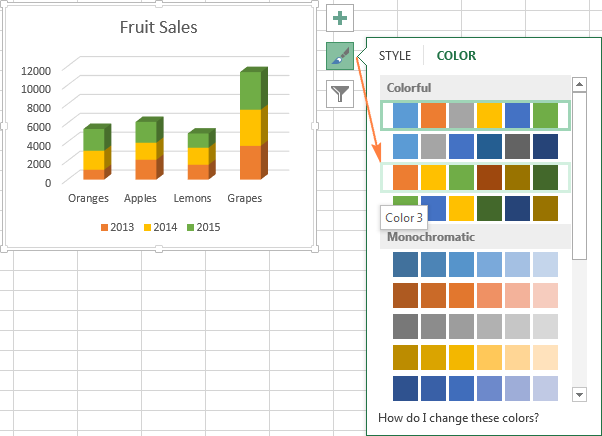
Pou chwazi yon koulè pou chak seri endividyèlman, chwazi seri done nan tablo a, louvri tab la Fondasyon (Fòma) ak nan seksyon an Styles fòm (Stil fòm) klike sou Ranpli fòm (Fòm ranpli).
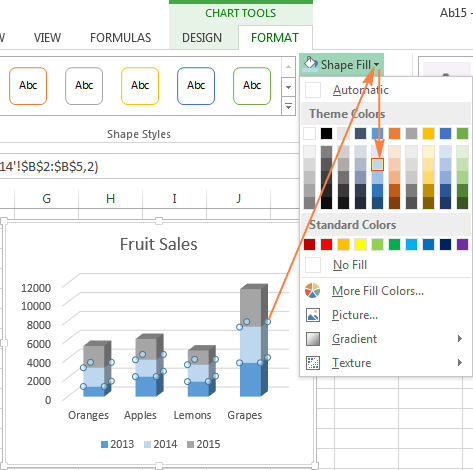
Ki jan yo chanje aks x ak y nan yon tablo
Lè w ap kreye yon tablo nan Excel, yo detèmine oryantasyon seri done yo otomatikman dapre kantite ranje ak kolòn done sous ki baze sou tablo a. Nan lòt mo, Microsoft Excel poukont deside ki jan pi bon trase yon graf pou ranje yo ak kolòn chwazi yo.
Si aranjman an default nan ranje ak kolòn sou tablo a pa kostim ou, Lè sa a, ou ka fasilman chanje aks yo orizontal ak vètikal. Pou fè sa, chwazi dyagram nan ak sou tab la Constructor (Design) klike sou Kolòn ranje (Chanje Ranje/Kolòn).
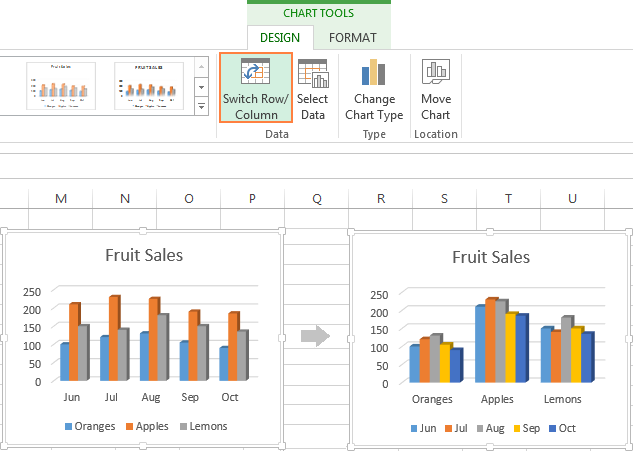
Ki jan yo Thorne yon tablo nan Excel de goch a dwat
Èske w te janm kreye yon tablo nan Excel epi sèlman nan fen a reyalize ke pwen yo done yo nan lòd opoze a sa ou te vle jwenn? Pou ranje sitiyasyon sa a, ou bezwen ranvèse lòd kategori yo bati nan dyagram nan, jan yo montre anba a.
Dwa klike sou aks orizontal tablo a epi klike sou Fòma aks (Fòma Aks) nan meni kontèks la.
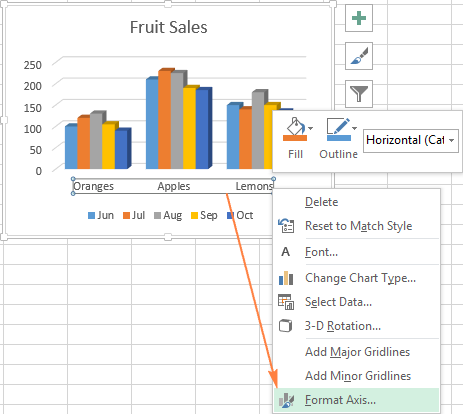
Si ou gen plis abitye travay ak Riban an, louvri tab la Constructor (Design) ak laprès Ajoute Eleman Tablo (Ajoute Eleman Tablo) > Aks (Aks) > Opsyon aks adisyonèl (Plis Opsyon Aks).
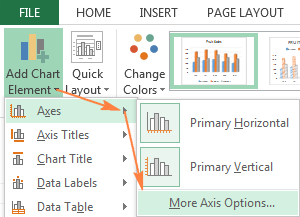
Nenpòt fason, yon panèl ap parèt. Fòma aks (Fòma Aks) kote sou tab la Paramèt aks (Opsyon aks) ou bezwen make opsyon an Ranvèse lòd kategori yo (Kategori yo nan lòd ranvèse).
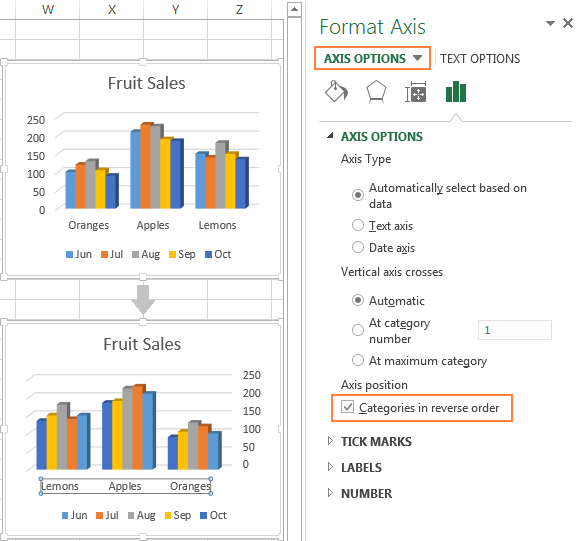
Anplis baskile yon tablo nan Excel de goch a dwat, ou ka chanje lòd kategori, valè, oswa seri done nan yon tablo, ranvèse lòd pwen done yo, Thorne yon tablo tat nan nenpòt ang, ak plis ankò. Yon atik separe konsakre nan sijè a nan wotasyon tablo nan Excel.
Jodi a ou te aprann sou fason ou ka Customize tablo nan Excel. Natirèlman, atik sa a sèlman pèmèt ou grate sifas sijè a nan anviwònman ak fòma tablo nan Excel, byenke anpil plis ka di sou sa a. Nan pwochen atik la, nou pral bati yon tablo apati done ki sou plizyè fichye travay. Antretan, mwen rekòmande pou w pratike pou w konsolide konesans ou genyen jodi a.